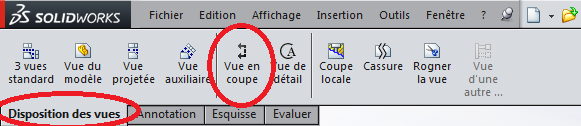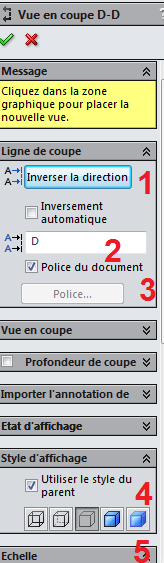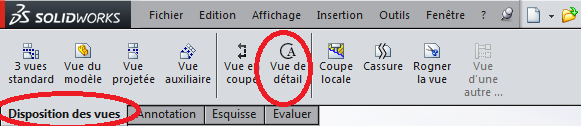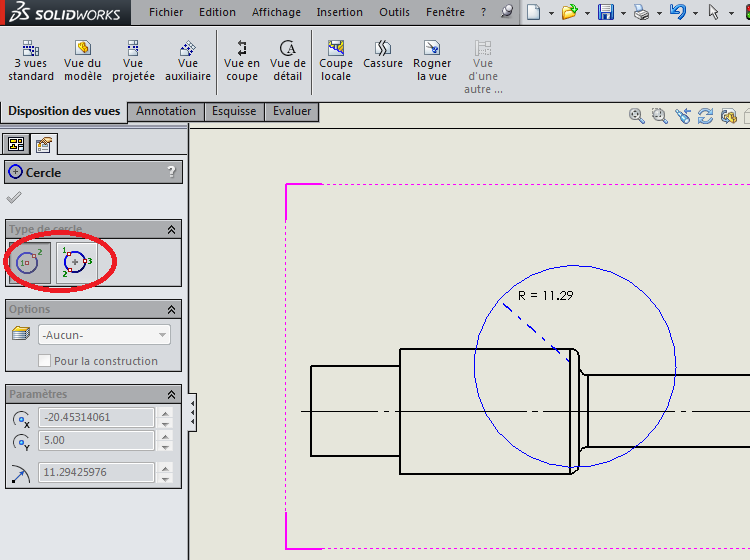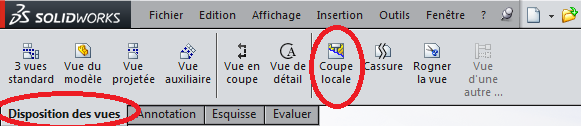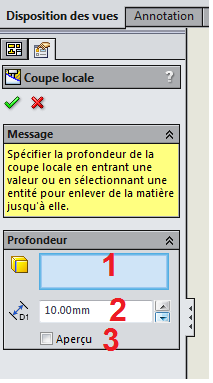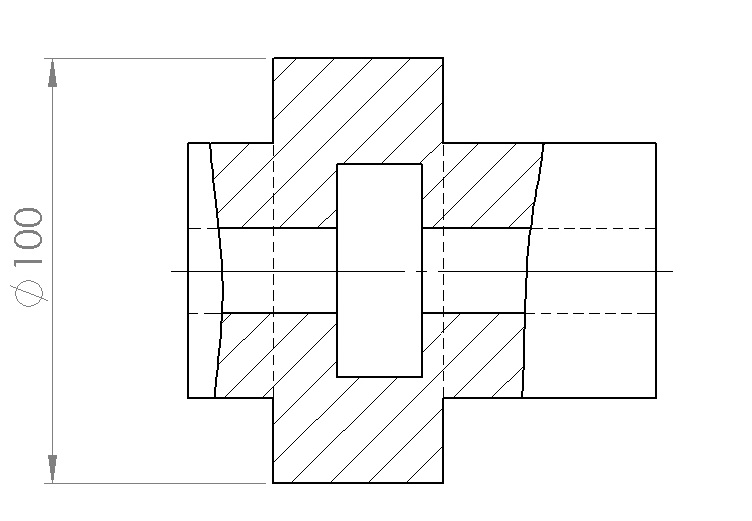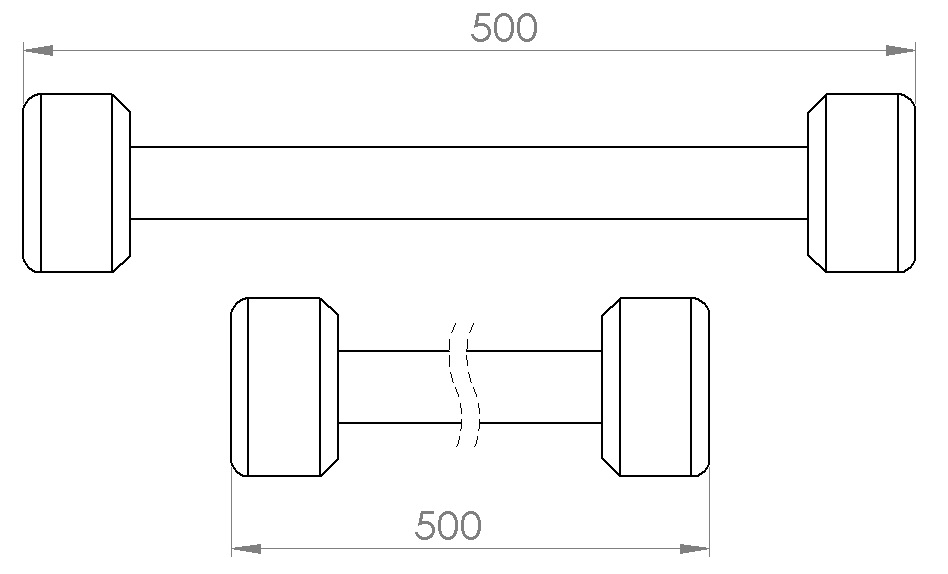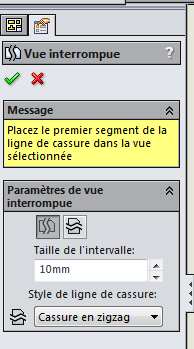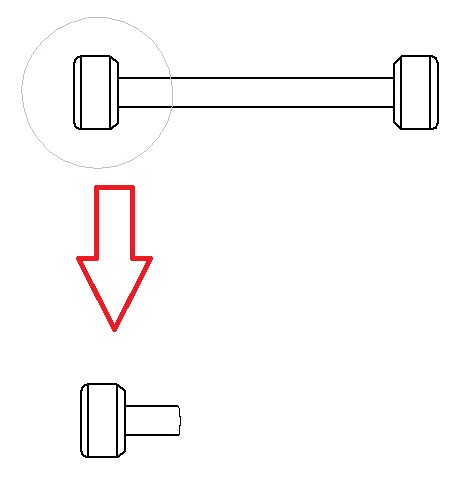بعدما تعرفّنا على طريقة الإسقاط المتعامد (الرسم التعريفي و الرسم الشّامل)
في هذا الدرس أو افي هذه المقالة سوف نتعرّف على بعض الإضافات في الإسقاط المتعامد مثل القطاع (coupe) و التفاصيل (détail) و قطاع محلّي (coupe locale) و القطع (cassure) و rogner
القطاع (coupe)
وظيفة القطاع هي توضيح القطعة أو بعض جزئيّاتها الهامة و المخفيّة منها
بعد فتح برنامج سوليد وركس solidworks و بعد فتح ملف القطعة عن طريق الإسقاط المتعامد و بعد عمليّة الإسقاط نذهب إلى إيقونة
Disposition des vue -> Vue en coupe
كما هي الميّنة في الصّورة
بعد الضغط على Vue en coupe
تظهر لنا خيارات متقدّمة كما هي مبيّنة في الصّورة
يجب الخيار نوع القطاع
إن كان أفوقي (مفّعل تلقائي) أو القطاع العمودي يجب تعيين نقطة واحدة فقط
إذ كان القطاع مائل يجب تعيين نقطتين
إذا كان القطاع بأكثر من إستقامة فيجب تحديد أكثر من نقتتين.
بعد إختارنا إلى نوعية القطاع و تعيين النقاط للقطاع و تثبيتها بالموافقة (الضغط على العلامة الخضراء) وقبل تحديد مكان الرسم يجب تحديد بعد الخيارات في النافذة اليساريّة كما هي مبيّنة في الصّورة التّالية
1- تغيير إتّجاه النظر (تغيير إتّجاه السهم)
2-الحرف الذي سيدل على القطاع
3- تغيير نوع و حجم الخط مثل ما رأينا في الدرس السّابق تعديل نوع الخط في الترقيم ( القياسات)
4-نوع الرسم ( أنظر الدرس السّابق )
5- السلّم ( أنظر الدرس السّابق )
لأكثر توضيح شاهد هذا الفيديو
التفاصيل (détail)
وظيفة التّفاصيل (Détail) هي توضيح جزء من القطعة بإبرازها و تكبيرها
بعد فتح برنامج سوليد وركس solidworks و بعد فتح ملف القطعة عن طريق الإسقاط المتعامد و بعد عمليّة الإسقاط نذهب إلى إيقونة
Disposition des vue -> Détail
كما هي الميّنة في الصّورة
بعد الضغط على Vue en détail
يجب تحديد نقطة لرسم دائرة ثم نتمّم رسم الدائرة
– إما بإختيار نقطة من محيطها بإعتبار النقطة الأولى مركزها وهو الخيار المفعّل تلقائيا
– أو بإختيار نقطتين أخرتين من الدّائرة لرسما
و هذا حسب إختارنا من نافذة الإعدادات كما هي مبيّنة في الصورة
وبعد تعيين الدائرة تظهر لنا صورة جديدة للجزء المحدّد مكبّر و بعد تعيين مكان الرسم الجديد يجب تعديل على بعض الخيارات كما هي مبيّنة في الصّورة التّالية
1- طريقة رسم الدائرة على المنتج
2- الحرف الذي سيكنب على الدّائرة و يمكن تعديله
3- تغير نوع و حجم الخط (تمّ التعرّض له في الدرس السأبق)
4- نوع الرسم (تمّ التعرّض له في الدرس السأبق)
5- السلّم الذي نوّد أن يكون به الرسم (تمّ التعرّض له في الدرس السأبق)
=> هذه بعض الخيارات أكثر إستعمالا
في ما يلي فيديو لأكثر توضيح
قطاع محلّي (coupe locale)
القطاع المحلّي هو قطاع لا يكون رسم منفصلا بل يرسم على المسقط نفسه
بعد فتح برنامج سوليد وركس solidworks و بعد فتح ملف القطعة عن طريق الإسقاط المتعامد و بعد عمليّة الإسقاط نذهب إلى إيقونة
Disposition des vue -> coupe locale
كما هي الميّنة في الصّورة
و بالضغط على coupe locale نجد أداة الرسم الخط المنحي spline .
نحدد الجزء الذي سنقوم فيه بالقطاع الجزئي و بعد رسم خط مغلق منحني في مكان الجزء القطعة تظهر لنا نافذة الخيارات لكي نحدّد العمق القطاع كما هي مبيّنة في الثورة الموالية
1- تحديد العمق عن طريق مساحة مجدّدة
2- تحديد العمق عن طريق قياس محدّد
3- مشاهدة الإختيارات قبل الموافقة
تظهر لنا القطعة بالقطاع الجزئي وعلى نفس المسقط كما هي مبيّنة في الرسمة التّالية
في ما يلي فيديو لأكثر توضيح قطاع محلّي (coupe locale)
القطع (cassure)
قد تكون القطعة ذات طول كبير (أي أطول بكثير من بقيّة قطع المنتج ) وقد يعطّل طولها في الرسوم التقنيّة أي بلأن تكون بارزة عن بقيّة القطع .
نحتاج إلى قطع منها (إفتراضيّا) جزء متشابه لتكون القطع متناسقة مع بقيّة القطع و هذا مثال للقطعة المقطوعة
بعد فتح برنامج سوليد وركس solidworks و بعد فتح ملف القطعة عن طريق الإسقاط المتعامد و بعد عمليّة الإسقاط نذهب إلى إيقونة
Disposition des vue -> Cassure
كما هي الميّنة في الصّورة
و بالضغط على cassure يطلب منّا بالضغط على مكان القطع و بعد تحديدها نختار شكل الرمز القطع و المسافة بين خطّين في الرسم
ثمّ نحدّد طول القطع في الواقع بالنقر بالفأرة
في مايلي فيديو توضيحي لعمليّة القطع
Rogner
الأداة rogner توجد في العديد من البرمجيّات الرسم و وظيفتها إظهار جزء من القطعة و إخفي البقيّة.
بعد فتح برنامج سوليد وركس solidworks و بعد فتح ملف القطعة عن طريق الإسقاط المتعامد و بعد عمليّة الإسقاط نذهب إلى إيقونة
Disposition des vue ->Rogner la vue
كما هي الميّنة في الصّورة
و قبل الضغط على rogner la vue يجب تحديد الجزء الذي نودّ إظهاره بالذهاب إلى أداة الرسم و نرسم خط مغلق مثل مربع أو مستطيل أو دائرة أو أي شكل بإستعمال الخط المنحني spline.
و بعد رسم الخط المنحني نظغط على rogner la vue مثلما هو مبيّن في الصّورة التالية
في مايلي فيديو توضيحي لعمليّة Rogner
أي تعليق أو أسئلة أو إقتراحات لا تبخل علينا بالتعليقاتك البنّاءة بالضغط على “commenter” في أسفل الصفحة وأطرح إشكالك.